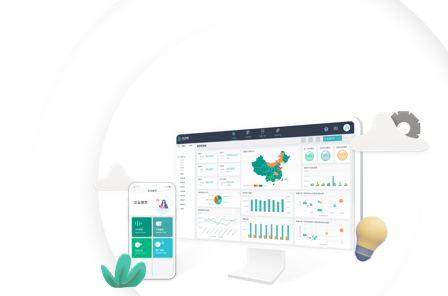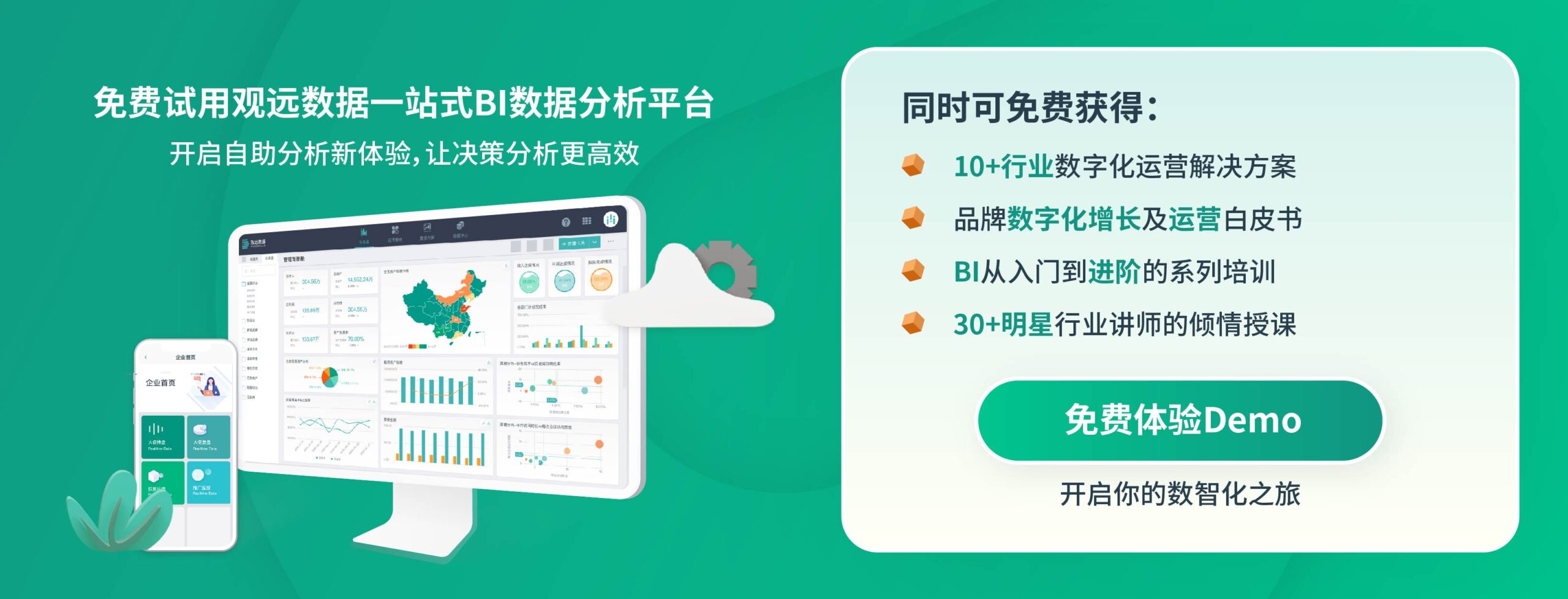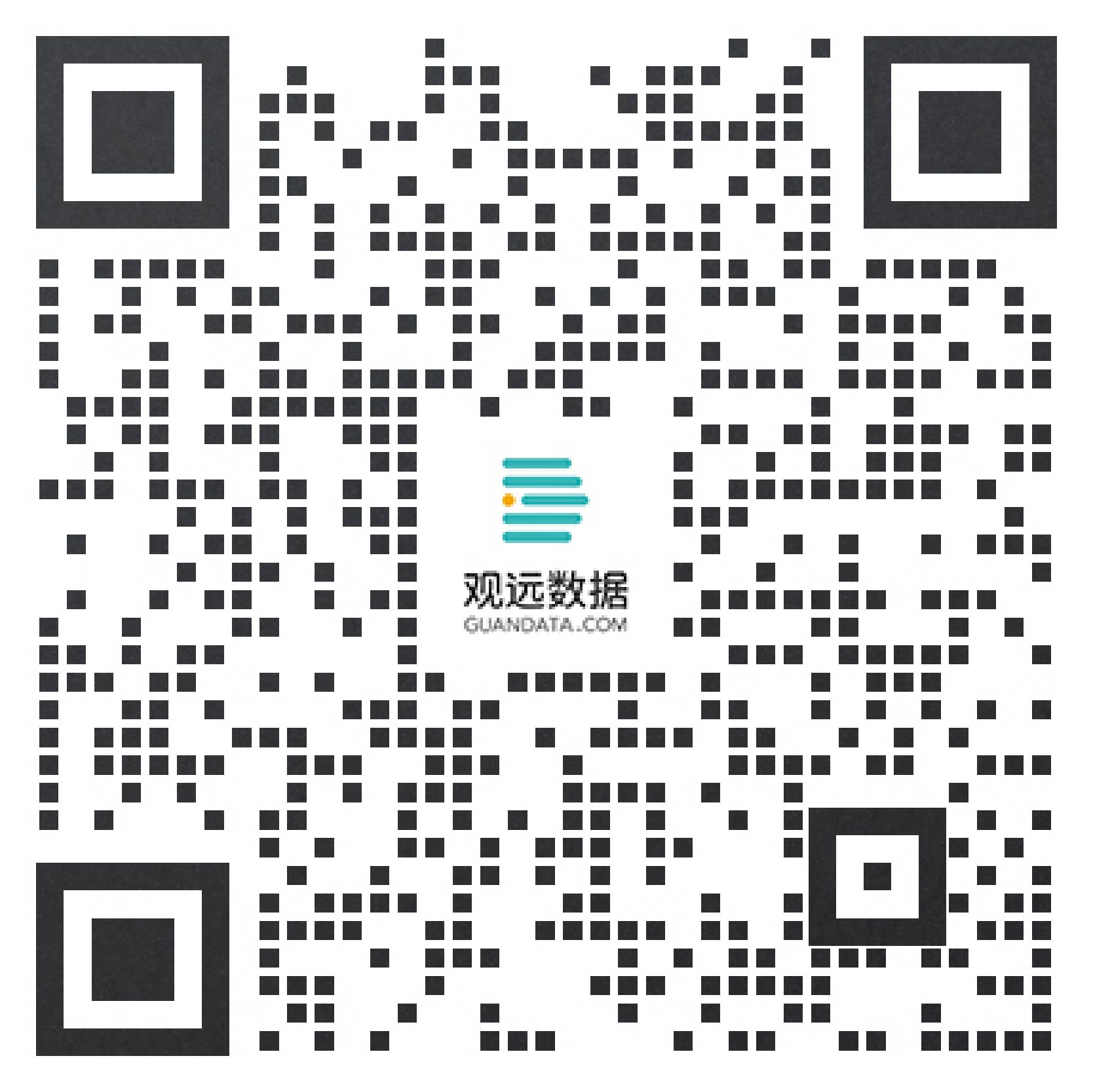Tableau仪表板 vs 观远BI自助仪表盘
上一章介绍了如何将数据访问到系统中并处理数据。该章将与您分享 观远BI 以及 tableau 如何控制数据。

上面看到的是tableau的工作簿界面,这是tableau的视觉展示最基本的元素。在这个界面中,您可以看到左侧有一个维度和度量区域。
下面和大家分别讨论一下维度和度量的含义。
维度:第一次连接到数据源时,Tableau 会自动将包含离散分类信息的信息字段分配给维度,例如字符串和日期。当然,维度也是可以转换为度量的
度量:Tableau 将包含定量数值信息的字段分配给维度。给量。
中间的界面,工作区是所见即所得的资源展示区,通常是展示数据分析维度的报表。
制作步骤:创建工作表,共有三个入口:左上角的工作表,点击新建工作表;左下角的小图标,可以直接新建一个,类似excel加工作表页面;点击右上角图表下方图表中的红色方块。框图标。如下所示:
创建工作表后,您可以选择要分析的字段到行和列区域,双击或拖动到相应区域。默认情况下,系统会根据您选择的数据显示报告。非地理维度类通常为柱形图,地理维度类标识为地图。首先可视化,然后选择适当的图表来呈现此信息。创建工作表后,可以由多个工作表组成仪表板,然后将这些工作表连接成一个故事情节。
接下来给大家分享一下如何制作对应的自助仪表盘观远BI。首先,查看自助服务仪表板 – 定义流程。流程定义如下图所示:
新的自助服务仪表板
入口一:在系统快捷方式下拉菜单中选择自助仪表盘。
入口二:在主界面,选择“分析展示”快捷菜单下的“自助仪表盘”。
入口3:在“分析展示”界面的主菜单中,展开资源目录区域,在已有文件夹中选择新建分析>自助仪表盘进行更多操作。
条目4:在“分析显示”界面的主菜单中选择Self-Service Dashboard。
自助仪表板支持来自自助数据集或业务主题的数据源。
拖放组件
系统支持拖放图表、图片、文本、空白、TAB标签、URL链接组件,定义自助仪表盘资源。
过滤器联动
用于定义自助仪表盘过滤器,实现自助仪表盘图表之间的联动。
布局样式
用于设置自助仪表盘的布局和组件样式。
值得一提的是,观远BI的整个过程展示了一个仪表盘设计,接近所见即所得。与 tableau 不同的是,可以在一个显示区域同时编辑多个图形组件。此外,新版本还新增了工具栏折叠的效果实现,让编辑界面可以最大程度地实时调整仪表盘的布局等设置。